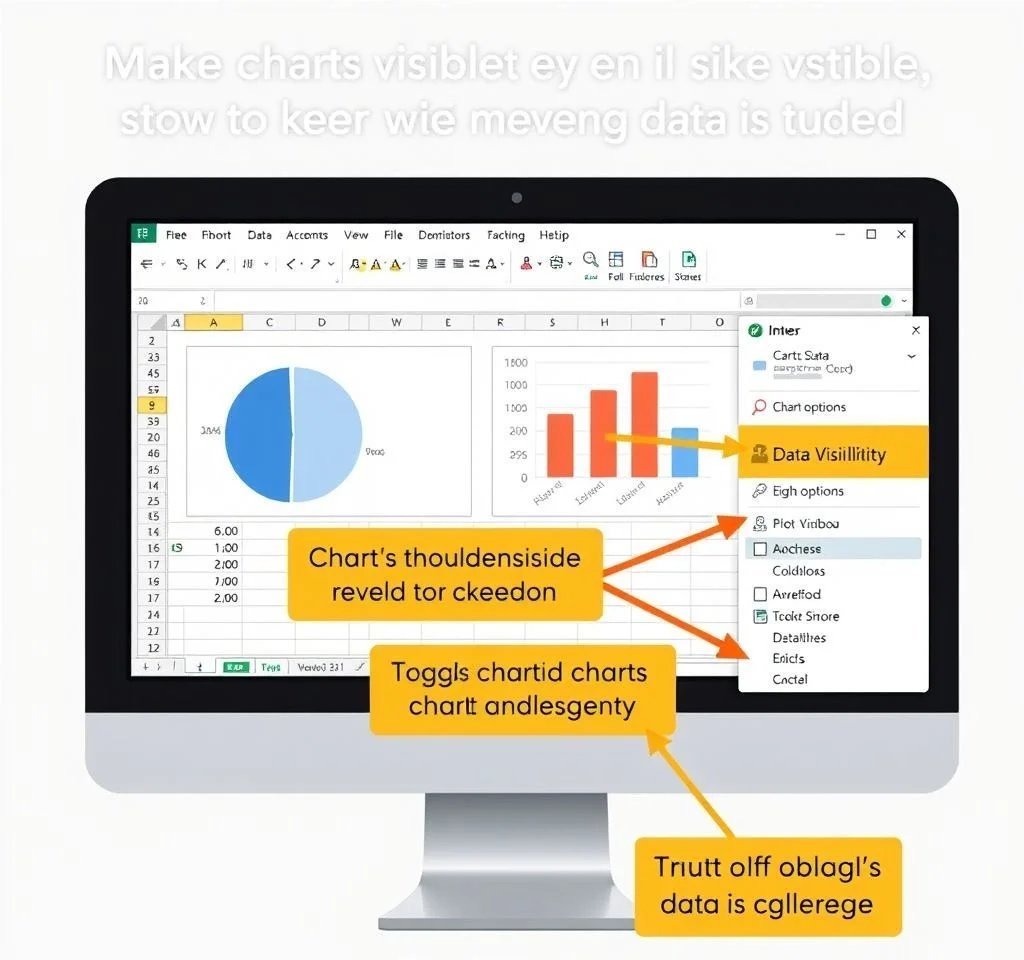
엑셀에서 차트를 생성한 후 원본 데이터를 숨기면 차트도 함께 사라지는 문제를 겪어본 적이 있으신가요? 기본 설정에서는 워크시트의 행과 열을 숨기면 해당 데이터가 차트에서도 표시되지 않습니다. 하지만 간단한 설정 변경으로 숨겨진 데이터를 차트에 계속 표시할 수 있습니다. 이 기능을 활용하면 보고서나 프레젠테이션에서 불필요한 데이터는 숨기면서도 차트는 완전하게 유지할 수 있어 업무 효율성을 크게 향상시킬 수 있습니다.
숨겨진 데이터 표시 기본 설정 방법
엑셀 차트에서 숨겨진 데이터를 표시하는 가장 기본적인 방법은 차트의 데이터 소스 설정을 변경하는 것입니다. 먼저 차트를 클릭하여 선택한 후, 차트 도구의 디자인 탭에서 데이터 선택 버튼을 클릭합니다. 데이터 원본 선택 대화상자가 열리면 하단 왼쪽의 숨겨진 셀 및 빈 셀 버튼을 찾아 클릭합니다. 이어서 나타나는 숨겨진 셀 및 빈 셀 설정 대화상자에서 숨겨진 행 및 열에 데이터 표시 옵션에 체크하고 확인 버튼을 누르면 됩니다. 이 설정을 완료하면 워크시트에서 행이나 열을 숨겨도 차트에는 해당 데이터가 계속 표시됩니다. 마이크로소프트 공식 지원 페이지에서도 이 방법을 상세히 안내하고 있습니다.
차트 유형별 숨겨진 데이터 처리 방식
차트 유형에 따라 숨겨진 데이터의 처리 방식이 다릅니다. 막대형, 원형, 영역형 차트의 경우 숨겨진 데이터를 표시하거나 완전히 제외할 수 있는 간단한 옵션이 제공됩니다. 반면 꺾은선형, 분산형, 방사형 차트에서는 빈 셀이나 숨겨진 데이터를 처리하는 더욱 세밀한 옵션이 있습니다. 꺾은선형 차트의 경우 빈 셀을 간격으로 표시하거나, 0 값으로 처리하거나, 선으로 연결하여 표시할 수 있습니다. 분산형 차트에서는 숨겨진 데이터 포인트를 완전히 제외하거나 투명하게 표시하는 옵션을 선택할 수 있습니다.
- 막대형 차트: 숨겨진 데이터 완전 제외 또는 포함 선택 가능
- 원형 차트: 숨겨진 구역을 빈 공간으로 처리하거나 다른 구역으로 병합
- 꺾은선형 차트: 빈 구간을 간격, 0값, 또는 직선으로 연결하여 표시
- 분산형 차트: 숨겨진 데이터 포인트의 투명도 조절 및 표시 방식 설정
동적 차트 생성을 위한 필터 활용법
숨겨진 데이터 표시 기능을 오토필터나 엑셀 테이블과 결합하면 동적 차트를 만들 수 있습니다. 이 방법을 활용하면 사용자가 원하는 특정 조건의 데이터만 차트에 표시할 수 있어 대화형 대시보드 구축이 가능합니다.
| 필터 유형 | 활용 방법 | 장점 |
|---|---|---|
| 오토필터 | 데이터 범위에 필터 적용 후 조건 선택 | 간단한 조건부 차트 생성 |
| 슬라이서 | 테이블을 슬라이서로 연결하여 시각적 필터링 | 직관적인 사용자 인터페이스 제공 |
| 피벗 테이블 | 피벗 차트와 연동하여 다차원 분석 | 복잡한 데이터 분석 및 시각화 |
| 타임라인 | 날짜 필드를 활용한 시간대별 필터링 | 시계열 데이터 분석에 최적 |
VBA를 활용한 자동화 설정
반복적으로 차트를 생성하는 업무에서는 VBA 코드를 활용하여 숨겨진 데이터 표시 설정을 자동화할 수 있습니다. 워크시트의 모든 차트에 대해 PlotVisibleOnly 속성을 False로 설정하면 한 번에 모든 차트가 숨겨진 데이터를 표시하도록 변경됩니다. 이 방법은 특히 여러 개의 차트를 포함한 대시보드나 보고서를 정기적으로 생성하는 경우 매우 유용합니다. 엑셀 전문 사이트에서 제공하는 VBA 코드를 참고하면 더욱 효율적인 자동화 솔루션을 구축할 수 있습니다.
또한 Office Scripts를 활용하면 웹 버전 엑셀에서도 동일한 자동화 기능을 구현할 수 있어 클라우드 환경에서도 일관된 작업 흐름을 유지할 수 있습니다.
스파크라인에서의 숨겨진 데이터 처리
엑셀의 스파크라인도 일반 차트와 마찬가지로 기본적으로 숨겨진 데이터를 표시하지 않습니다. 스파크라인에서 숨겨진 데이터를 표시하려면 각 스파크라인 그룹을 개별적으로 설정해야 합니다. 스파크라인을 선택한 후 디자인 탭의 스파크라인 도구에서 편집 데이터를 클릭하고, 숨겨진 셀 및 빈 셀 버튼을 통해 설정을 변경할 수 있습니다. 하나의 워크시트에 여러 스파크라인 그룹이 있는 경우, VBA 매크로를 활용하여 모든 스파크라인 그룹에 동일한 설정을 일괄 적용하는 것이 효율적입니다. 컨텍스처스 엑셀 튜토리얼에서 제공하는 매크로 코드를 활용하면 시간을 크게 절약할 수 있습니다.
스파크라인의 DisplayHidden 속성을 True로 설정하고 DisplayBlanksAs 속성을 적절히 조정하면 숨겨진 데이터와 빈 셀을 원하는 방식으로 처리할 수 있습니다.
데이터 보안과 프레젠테이션 효과
숨겨진 데이터 표시 기능은 데이터 보안과 프레젠테이션 품질 향상에도 중요한 역할을 합니다. 민감한 원본 데이터는 숨기면서도 차트는 완전하게 표시함으로써 정보 보호와 시각적 효과를 동시에 달성할 수 있습니다. 특히 외부 프레젠테이션이나 보고서에서 세부 수치는 공개하지 않으면서도 전체적인 트렌드나 패턴은 명확히 전달할 수 있어 매우 유용합니다.
또한 이 기능을 활용하면 동일한 데이터셋에서 여러 관점의 차트를 생성할 때 각각 다른 데이터 범위를 시각적으로 강조할 수 있어 보고서의 전문성과 가독성을 크게 향상시킬 수 있습니다. Xelplus 엑셀 전문 블로그에서도 이러한 고급 차트 활용 기법들을 상세히 다루고 있습니다.



